Ваша конфиденциальность очень важна! Если вы хотите удалить отпечаток пальца с вашего телефона Samsung A50, у вас есть несколько способов для его безопасного удаления. В этой статье мы расскажем вам, как удалить сохраненные отпечатки пальцев с вашего телефона Samsung A50 и защитить свои личные данные.
Смартфоны Samsung A50 обеспечивают удобство и безопасность с помощью технологии сканирования отпечатков пальцев. Однако, возможно, вам понадобится удалить сохраненные отпечатки пальцев по какой-то причине, например, если вы продаете или передаете свой телефон другому человеку.
Для удаления отпечатков пальцев с телефона Samsung A50 следуйте этим простым шагам:
- Перейдите в меню "Настройки" на вашем телефоне Samsung A50.
- Прокрутите вниз и найдите раздел "Биометрия и безопасность" и щелкните на нем.
- В этом разделе найдите и нажмите на "Сканер отпечатков пальцев".
- Вам может потребоваться ввести ваш пин-код, пароль или шаблон для подтверждения.
- После этого откроется список всех сохраненных отпечатков пальцев.
- Выберите отпечаток пальца, который вы хотите удалить, и нажмите на него.
- Щелкните на значок удаления или используйте опцию "Удалить" внизу экрана.
Помните, что после удаления отпечатка пальца вы не сможете использовать его для разблокировки вашего телефона Samsung A50. Для повторной настройки отпечатков пальцев повторите процесс и добавьте новые отпечатки пальцев по своему усмотрению.
Удаление отпечатков пальцев с телефона Samsung A50 может быть полезным в случае утери телефона, продажи устройства или просто в целях безопасности ваших личных данных. Следуя этим простым шагам, вы сможете удалить все сохраненные отпечатки пальцев и защитить свои конфиденциальные данные.
Причины удаления отпечатка пальца на Samsung A50

Существует несколько причин, по которым пользователь может решить удалить отпечаток пальца на Samsung A50:
1. Потеря или кража телефона. Если у вас украли телефон или вы его потеряли, удаление отпечатка пальца может предотвратить доступ злоумышленников к вашим личным данным и информации.
2. Смена владельца телефона. Если вы продаете или передаете свой телефон другому человеку, удаление отпечатка пальца может гарантировать, что новый владелец не сможет получить доступ к вашей информации.
3. Проблемы с распознаванием отпечатка пальца. Если вы испытываете проблемы с распознаванием отпечатка пальца на Samsung A50, удаление и повторная настройка отпечатка может помочь улучшить работу этой функции.
4. Переход на другой метод блокировки. Если вы решите использовать другой метод блокировки, например, PIN-код или шаблон, вместо отпечатка пальца, вам потребуется удалить существующий отпечаток пальца.
Возможны и другие причины, по которым пользователь может хотеть удалить отпечаток пальца на Samsung A50. В любом случае, удаление отпечатка пальца осуществляется очень просто и занимает всего несколько минут.
Инструкция по удалению отпечатка пальца на Samsung A50
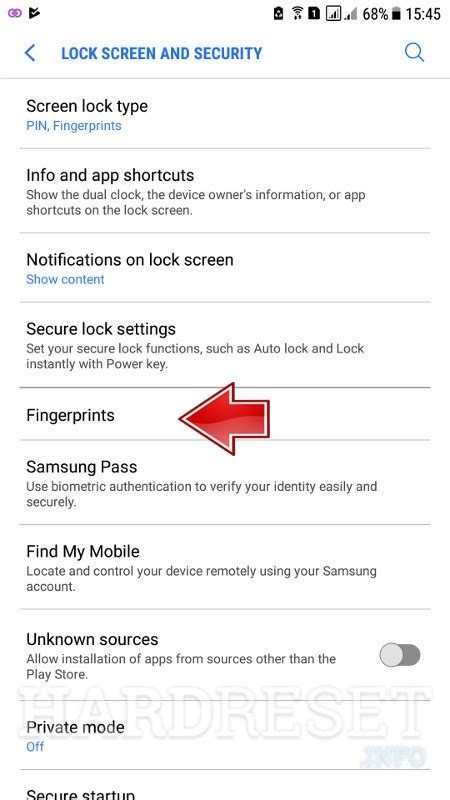
Чтобы удалить отпечаток пальца на телефоне Samsung A50, выполните следующие шаги:
- Откройте меню "Настройки", которое находится на главном экране телефона.
- Пролистайте вниз и найдите раздел "Безопасность". Нажмите на него, чтобы перейти к настройкам безопасности.
- В разделе "Безопасность" найдите опцию "Отпечатки пальцев" и выберите её.
- Вам может потребоваться ввести пароль или PIN-код, чтобы продолжить процесс удаления отпечатка пальца.
- Выберите отпечаток пальца, который вы хотите удалить. Обратите внимание, что на экране будет отображаться указатель вашего пальца.
- Нажмите на кнопку "Удалить" или символом корзины. Вам может быть предложено подтвердить удаление отпечатка пальца.
- После подтверждения удаления отпечатка пальца, он будет удалён из вашего телефона Samsung A50.
Теперь вы знаете, как удалить отпечаток пальца на телефоне Samsung A50. Это может быть полезно, если вы хотите изменить свои настройки безопасности или добавить новые отпечатки пальцев.
Проверка удаления отпечатка пальца на Samsung A50
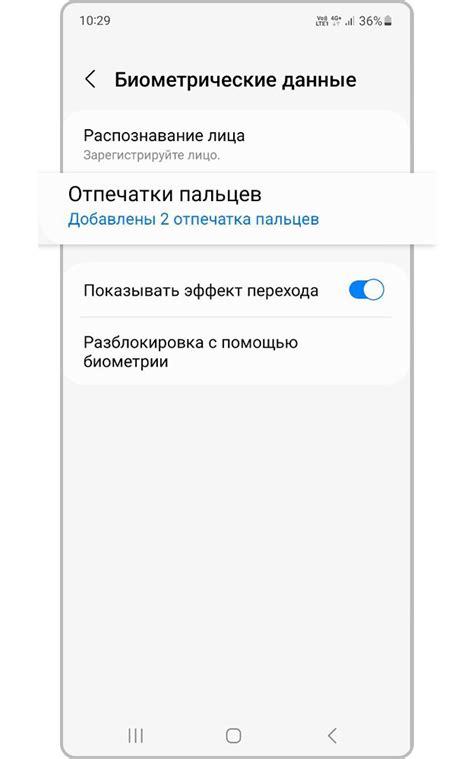
После того как вы удалили отпечаток пальца с телефона Samsung A50, важно проверить, что процедура выполнилась успешно.
Для этого следуйте инструкции:
- Откройте настройки телефона. На главном экране нажмите на иконку "Настройки".
- Выберите раздел "Безопасность". Прокрутите список доступных настроек и найдите раздел "Безопасность". Тапните на него, чтобы перейти к настройкам безопасности устройства.
- Перейдите в раздел "Отпечатки пальцев". В списке настроек безопасности найдите раздел "Отпечатки пальцев" и нажмите на него.
- Введите свой пароль или PIN-код. Для доступа к настройкам отпечатков пальцев необходимо подтверждение паролем или PIN-кодом, который вы задали ранее.
- Убедитесь, что отпечаток пальца удален. В списке сохраненных отпечатков пальцев должно отображаться только количество сохраненных отпечатков, без дополнительных деталей.
Если после выполнения указанных шагов отпечаток пальца не отображается в списке сохраненных отпечатков или отображается только количество сохраненных отпечатков без деталей, значит удаление отпечатка прошло успешно.
Обратите внимание, что после удаления отпечатка пальца, устройство не будет распознавать ваш палец для разблокировки. Если вы хотите использовать отпечаток пальца для разблокировки телефона, вам необходимо будет добавить новый отпечаток пальца.
Возможные проблемы при удалении отпечатка пальца на Samsung A50
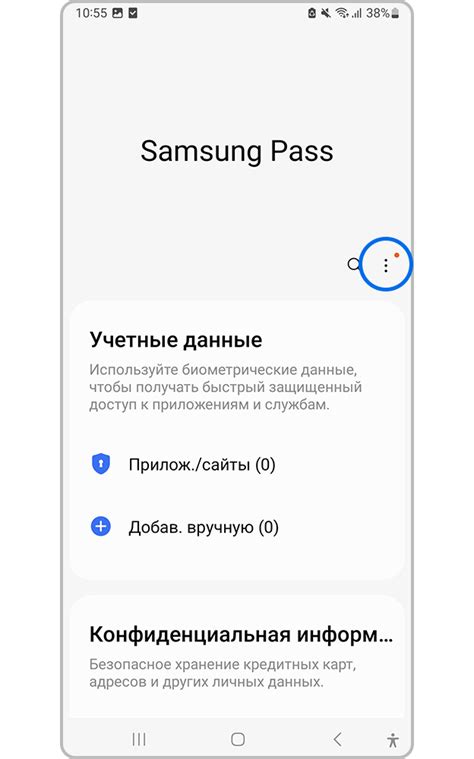
Удаление отпечатка пальца с телефона Samsung A50 может вызвать некоторые проблемы, с которыми пользователи могут столкнуться. Вот некоторые из возможных проблем и способы их решения:
- Забытый пароль или PIN-код: если вы забыли свой пароль или PIN-код, то удаление отпечатка пальца будет затруднительно. В этом случае вам необходимо сбросить пароль или PIN-код через функцию восстановления пароля или с помощью аккаунта Google.
- Неактивированный датчик отпечатка пальца: если датчик отпечатка пальца на телефоне Samsung A50 не активирован или не работает, то удаление отпечатка пальца невозможно. Проверьте настройки безопасности и активируйте датчик отпечатка пальца, если это необходимо.
- Технические проблемы: иногда возникают технические проблемы с датчиком отпечатка пальца, которые могут препятствовать его удалению. В этом случае вам следует обратиться в сервисный центр Samsung для диагностики и ремонта.
- Множество отпечатков пальцев: на Samsung A50 можно добавить несколько отпечатков пальцев, и если вы пытаетесь удалить только один из них, это может быть затруднительно. Проверьте список сохраненных отпечатков пальцев и выберите нужный для удаления.
В большинстве случаев, если следовать соответствующим инструкциям, удаление отпечатка пальца на Samsung A50 проходит без каких-либо проблем. Однако, если возникают сложности, рекомендуется обратиться к руководству пользователя или связаться с технической поддержкой Samsung.